Wat is iCloud DNS Bypass en hoe het werkt voor iOS-apparaten
De iCloud-activeringsvergrendeling van Apple is een belangrijke beveiligingsfunctie. Deze is ontworpen/gemaakt om ongeautoriseerde toegang tot gestolen of verloren iOS-apparaten te voorkomen. Hoewel deze bescherming goed is voor apparaatbezitters, kan het lastig zijn voor gebruikers die hun Apple ID-gegevens vergeten of een tweedehands apparaat kopen waarop de vergrendeling nog actief is.
In dergelijke gevallen kunt u proberen iCloud DNS-bypassHet is een populaire manier om de iCloud-activeringsvergrendeling op een iPhone of iPad te repareren. Maar wat is een iCloud DNS-bypass precies en hoe werkt het? Als je geïnteresseerd bent in dit onderwerp of tot de gebruikers behoort die hun apparaat niet kunnen openen, dan is dit bericht iets voor jou.
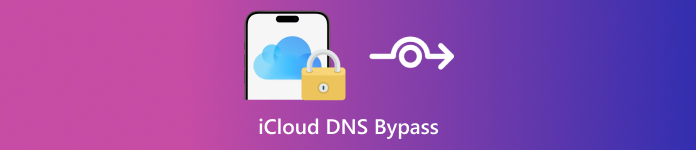
In dit artikel:
Deel 1. Wat is iCloud DNS Bypass?
Voordat we ingaan op de methoden om iCloud te activeren, is het verstandig om meer informatie te krijgen over iCloud DNS Bypass, met name over hoe het werkt. Zoals we allemaal weten, is het belangrijkste doel ervan om tijdelijke toegang te verlenen tot een apparaat dat geblokkeerd is door iCloud Activeringsslot.
Verwijdert DNS-bypass echt de iCloud-vergrendeling?
DNS, ook wel bekend als Domain Name System, fungeert als een internetdirectory. Het kan websitenamen omzetten in numerieke IP-adressen. Bij het activeren van een iOS-apparaat, zoals een iPhone of iPad, maakt het apparaat via DNS contact met Apple-servers. Bij gebruik van iCloud DNS Bypass leidt u dit type verbinding echter om via DNS-servers van derden. Met deze functie hoeft u geen iCloud-ontgrendelingsservicesDit type alternatieve server kan het activeringsverzoek onderscheppen. Het kan zelfs voorkomen dat Apple's verificatiesysteem wordt bereikt en de vergrendeling effectief omzeilt. Houd er rekening mee dat dit een tijdelijke oplossing voor het probleem is, geen permanente.
Wanneer moet ik iCloud DNS Bypass gebruiken?
Deze functie wordt alleen gebruikt wanneer de gebruiker de iPhone vergrendelt of wanneer er een iCloud-activeringsslot op het scherm wordt weergegeven. Met iCloud DNS Bypass kunt u het iCloud-activeringsslot effectief omzeilen en uw scherm openen zonder toegangscode of Apple ID. Dit is handig als u een tweedehands iOS-apparaat gebruikt.
Deel 2. Voor- en nadelen van iCloud DNS-bypass
Wil je meer weten over deze functie? Lees dan dit gedeelte. We leggen je alle voor- en nadelen van iCloud DNS Bypass uit. Bekijk daarom de onderstaande details voor meer informatie.
Voordelen van iCloud DNS Bypass
Geen Apple ID-gegevens nodig
Een van de grootste voordelen is dat het gebruikers in staat stelt om ontgrendel het apparaat zonder toegangscodeIdeaal als je een tweedehands apparaat hebt gekocht waarbij het activeringsslot is ingeschakeld.
Van gratis naar goedkope oplossing
Een DNS-bypass is ideaal als je een gratis of goedkope oplossing wilt. Het is niet te vergelijken met Apple, dat een dure betaling vereist om een bepaald apparaat te ontgrendelen. Als je de activering dus tijdelijk wilt omzeilen zonder kosten, is het beter om een DNS-bypass te gebruiken.
Werkt zonder jailbreak
Het mooie hiervan is dat je je apparaat niet hoeft te jailbreaken om het te vergrendelen. Jailbreaken is namelijk te riskant, vooral als je voldoende kennis hebt van het proces. Met behulp van een DNS-bypass kun je de netwerkinstellingen wijzigen. Je kunt het apparaat zelfs in de originele iOS-versie terugkrijgen.
Nadelen van iCloud DNS Bypass
iCloud-vergrendeling is niet volledig verwijderd
De omleiding kan het apparaat alleen maar misleiden om het activeringsproces over te slaan. Het iCloud-account blijft echter gekoppeld. Daarmee kun je alleen een aantal basisfuncties gebruiken, zoals bellen, sommige apps gebruiken en internetten via wifi.
Geen toegang tot Apple-services
Sommige belangrijke functies, zoals de App Store, iMessage, FaceTime en Siri, zullen niet werken, omdat het apparaat nog steeds gekoppeld is aan het account van de eigenaar.
In strijd met de servicevoorwaarden van Apple
Apple raadt het omzeilen van activeringsvergrendelingen af. Het apparaat kan in de toekomst geblokkeerd raken. Bovendien kan het apparaat, als dit wordt gedetecteerd, geblokkeerd worden, waardoor het onbruikbaar wordt op mobiele netwerken.
Deel 3. Hoe iCloud DNS Bypass te gebruiken
Hoe omzeil ik iCloud-activering op DNS? Als je het proces wilt leren, kun je de onderstaande eenvoudige stappen volgen.
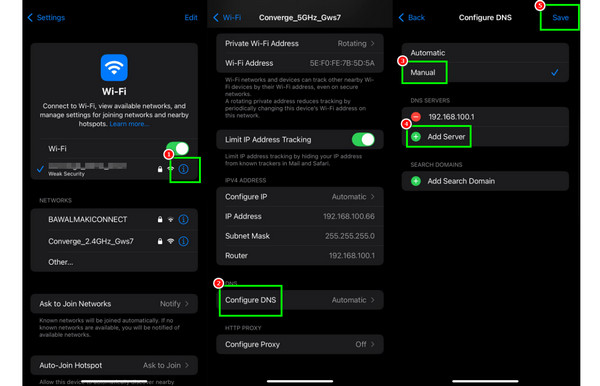
Open je iPhone en ga naar de Instellingen toepassing. Ga daarna naar de Wifi sectie en druk op de Informatie keuze.
Scroll daarna naar beneden en druk op de DNS configureren functie en kies de Handmatig keuze.
Verwijder de bestaande DNS-server. Vink vervolgens het vakje Server toevoegen Knop om de iCloud-bypass DNS-server in te voegen. De server is gebaseerd op de regio:
• Azië: 104.155.220.58
• Australië en Oceanië: 35.189.47.23
• Europa: 104.155.28.90
• Zuid-Amerika: 35.199.88.219
• VS: 104.154.51.7
druk de Opslaan Klik op de knop in de rechterbovenhoek van je scherm. Vervolgens kun je doorgaan met de apparaatinstallatie en word je doorgestuurd naar de iCloud DNS Bypass.
Deel 4. iCloud DNS werkt niet
Is DNS-omzeiling het proberen waard?
Zoals we hebben uitgelegd, werkt het omzeilen van de DNS iCloud-vergrendeling alleen op oude iOS-versies en iPhone/iPad-modellen, en omzeilt het de iCloud-vergrendeling slechts tijdelijk en biedt het zeer beperkte toegang. De methode zelf heeft een laag succespercentageAls het na meerdere pogingen nog steeds niet werkt, of als u de iCloud-vergrendeling op een iPhone/iPad met hoge iOS-versies permanent wilt omzeilen, raden we u aan deze methode niet meer te gebruiken en een betrouwbare iCloud-vergrendelingsverwijderaar te gebruiken.
Hoe omzeil ik iCloud-vergrendeling efficiënt?
Een iCloud-vergrendelingsverwijderaar is een oplossing als je iCloud effectief wilt omzeilen. Deze heeft meestal een intuïtieve interface en stelt je in staat om iCloud-vergrendeling permanent te verwijderen voor hogere iOS-versies. imyPass iPassBye is een programma als dit.
Je kunt het apparaat volledig ontgrendelen met imyPass iPassBye. Het bijzondere is dat je het kunt gebruiken op verschillende iOS-versies, van iOS 5 tot en met 17. Als de DNS iCloud-bypass niet aan je wensen voldoet, is imyPass iPassBye dus het proberen waard.
Downloaden imyPass iPassBye software op je Mac of Windows-computer. Zorg er vervolgens voor dat je iOS-apparaat en desktop via een kabel met elkaar verbonden zijn.
Nadat u uw apparaten hebt aangesloten, tikt u op de Vertrouwen knop om door te gaan naar het volgende proces.
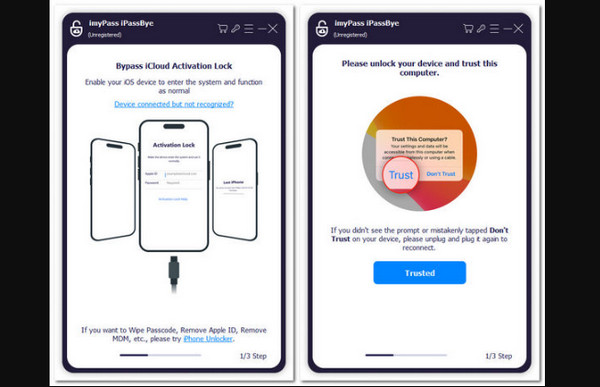
Vervolgens moet u alle informatie op het scherm lezen, met name de waarschuwingen. Als u klaar bent, tikt u op de Begin knop om te bevestigen dat u de iCloud-activeringsvergrendeling wilt omzeilen.
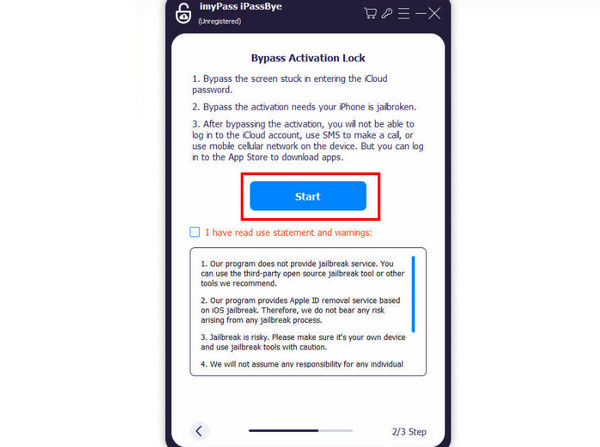
U kunt nu beginnen met tikken op de iOS-jailbreak-tutorial om meer te weten te komen over het proces. Tik daarna op Volgende.
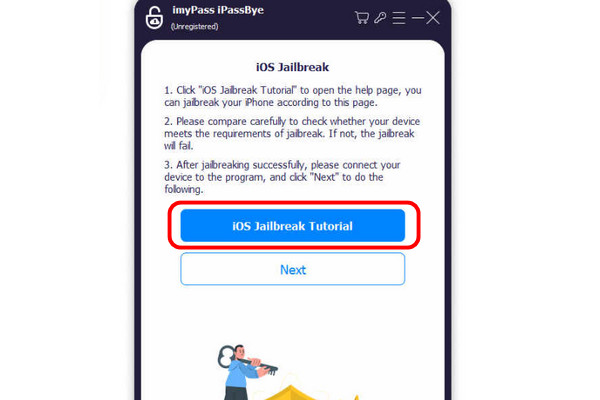
Voor het laatste proces drukt u op de Begin met het omzeilen van de activering Optie. Wacht even tot je de activering hebt vergrendeld. Daarna kun je het apparaat weer vrij gebruiken.
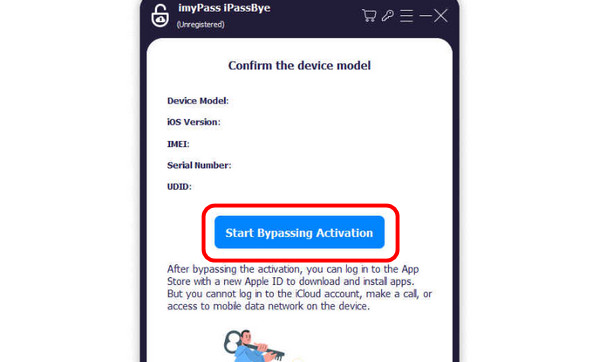
Veelgestelde vragen.
-
Werkt iCloud DNS Bypass op alle iOS-versies?
Nee, iCloud DNS Bypass werkt niet op elke iOS-versie. Het werkt vooral op oudere apparaten met iOS 8 tot en met iOS 12. Nieuwere iOS-builds bevatten sterkere serverauthenticatie, dus Apple repareert DNS-gebaseerde kwetsbaarheden vaak in recente updates.
-
Is iCloud DNS Bypass een permanente iCloud-ontgrendelingsmethode?
Nee, het is een tijdelijke oplossing. Zodra het apparaat opnieuw is opgestart, is de omleiding verloren. Houd er daarom rekening mee dat als je een iPhone succesvol omzeilt met DNS-omleiding, je je apparaat niet opnieuw opstart of terugzet naar de fabrieksinstellingen. Anders wordt het permanent geblokkeerd en werkt zelfs een iPhone-ontgrendelingsprogramma niet.
-
Zijn er veiligheidsrisico's bij het gebruik van iCloud DNS Bypass?
Technisch gezien brengt het verwijderen van de iCloud-activeringsvergrendeling risico's met zich mee, waaronder iCloud DNS Bypass. Het kan ertoe leiden dat het apparaat permanent wordt geblokkeerd. Als u echter uw Apple ID en wachtwoord niet meer weet, is het verwijderen van de iCloud-vergrendeling de enige manier om het geblokkeerde apparaat terug te krijgen.
Conclusie
Nu is het duidelijk over DNS-bypassKortom, het is de moeite waard om te proberen, maar verspil geen tijd als het niet voor u werkt. Er zijn makkelijkere en veiligere manieren om de iCloud-activeringsvergrendeling permanent te omzeilen. U kunt het proberen. imyPass iPassBye en kijk of het voor jou werkt. Nadat je de iCloud-vergrendeling hebt verwijderd, kun je de meeste functies van je iPhone gebruiken.
Hete oplossingen
-
Ontgrendel iOS
- Herziening van de gratis iCloud-ontgrendelservices
- Omzeil iCloud-activering met IMEI
- Verwijder Mosyle MDM van iPhone en iPad
- Verwijder support.apple.com/iphone/passcode
- Herziening van Checkra1n iCloud Bypass
- Omzeil de toegangscode van het iPhone-vergrendelscherm
- Hoe iPhone te jailbreaken
- Ontgrendel de iPhone zonder computer
- Omzeil iPhone vergrendeld voor eigenaar
- Fabrieksreset iPhone zonder Apple ID-wachtwoord
-
iOS-tips
-
Ontgrendel Android
- Hoe u kunt weten of uw telefoon ontgrendeld is
- Ontgrendel het Samsung-telefoonscherm zonder wachtwoord
- Ontgrendel patroonvergrendeling op Android-apparaat
- Herziening van directe ontgrendelingen
- Hoe OnePlus-telefoon te ontgrendelen
- Ontgrendel OEM en repareer OEM-ontgrendeling grijs weergegeven
- Hoe een Sprint-telefoon te ontgrendelen
-
Windows-wachtwoord

